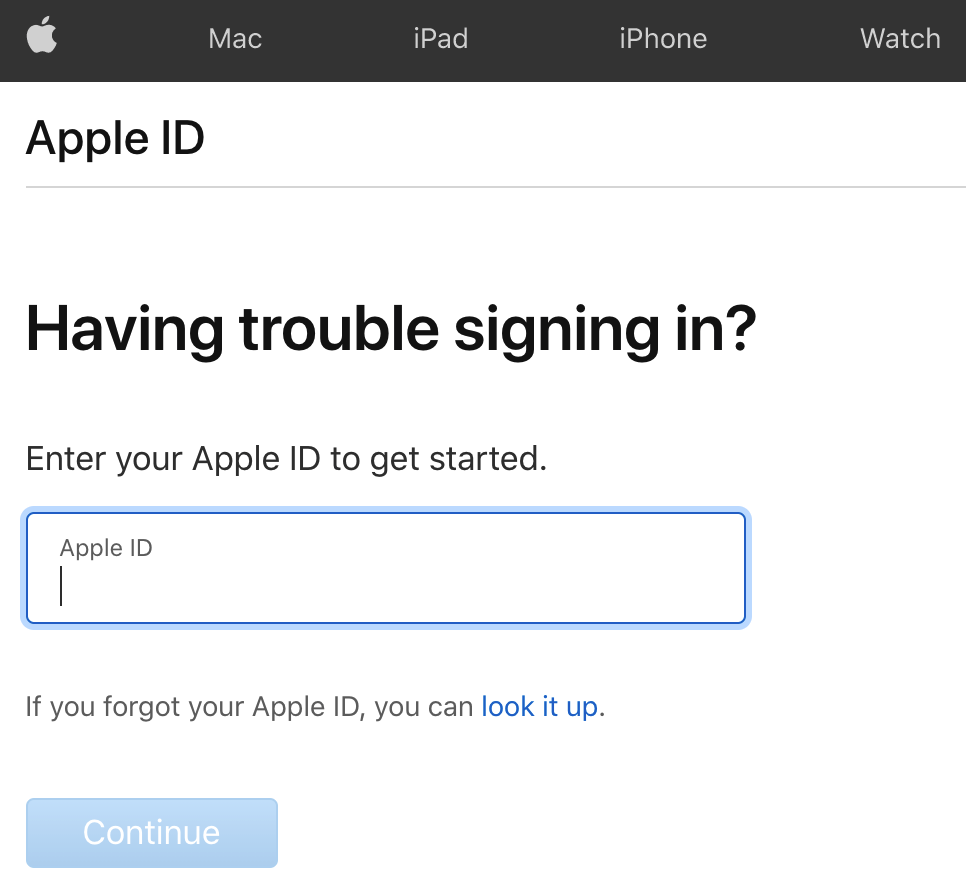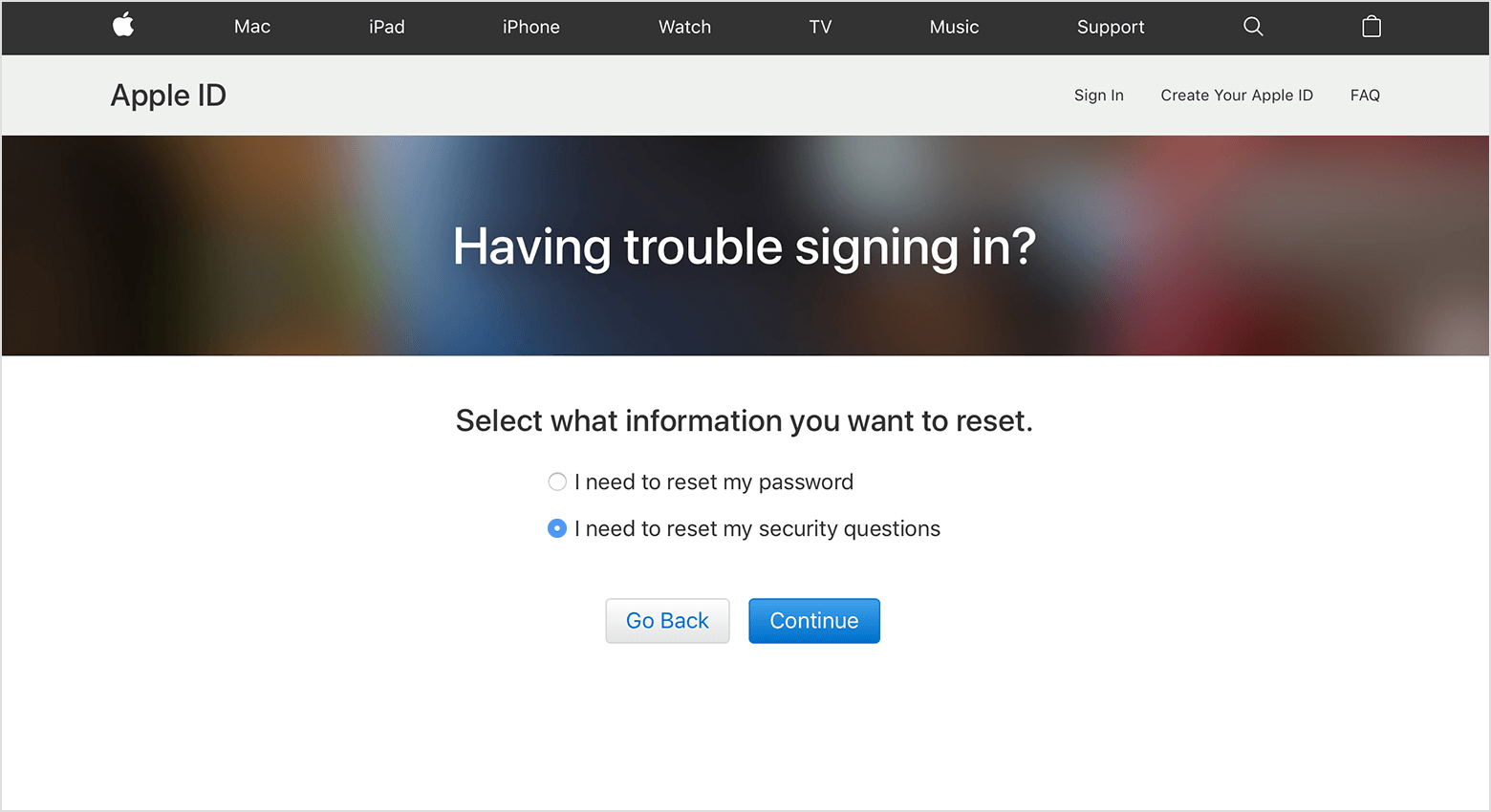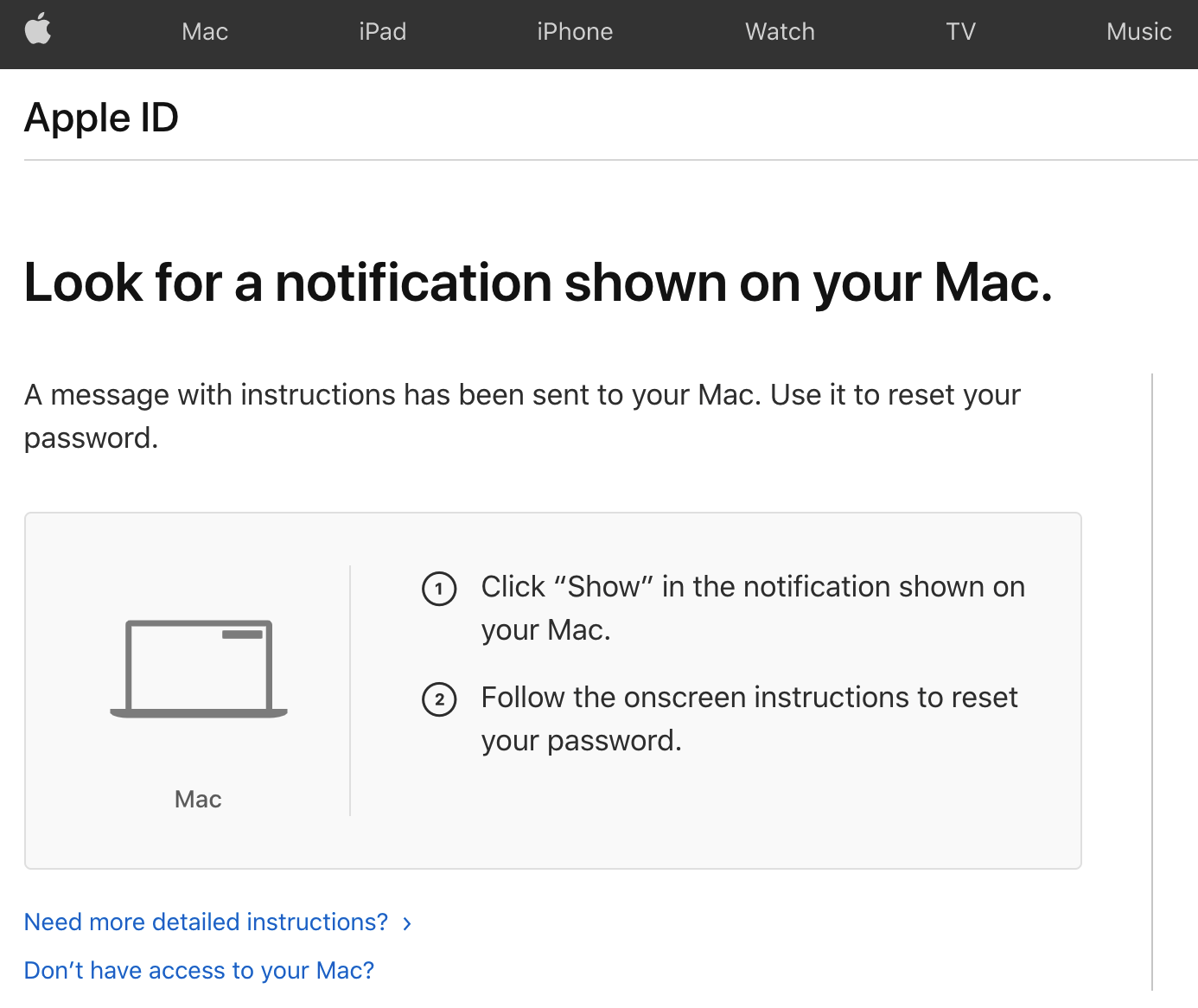«У нас недостаточно информации для сброса ваших секретных вопросов»
Видите ли вы сообщение «У нас недостаточно информации для сброса ваших секретных вопросов» при попытке сбросить настройки вашей учетной записи Apple? Вы пытаетесь войти в систему, но забыли ответы на эти вопросы? Вы будете удивлены, узнав, сколько раз люди делают это. Если вы видите это сообщение, это руководство должно помочь.
Когда вы впервые создаете учетную запись Apple для получения Apple ID, вам будет предложено выбрать контрольные вопросы и предоставить ответы для будущих процессов проверки. После этого вы готовы к работе. Затем, если вы забудете свой пароль или заблокируете свою учетную запись, вы сможете восстановить доступ, ответив на эти вопросы. Общий, загрузка приложенийвосстановление резервной информации и многое другое, связанное с вашей учетной записью Apple, зависит от вашей способности войти в систему.
Программы для Windows, мобильные приложения, игры - ВСЁ БЕСПЛАТНО, в нашем закрытом телеграмм канале - Подписывайтесь:)
Процесс безопасности и проверки Apple довольно сложен для пользователей, у которых нет правильной (или актуальной) информации. Например, если вы забыли свой пароль, Apple ID и проверочные вопросы или информация вашей учетной записи (адрес электронной почты, номер телефона и т. д.) устарела, вам придется попробовать несколько вещей, чтобы вернуться на ваш счет.
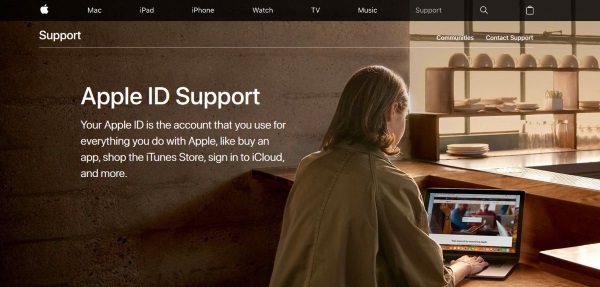
Сброс контрольных вопросов Apple
Если вы не можете войти в свою учетную запись Apple, вам следует посетить iforgot.apple.com. Да, это URL-адрес Apple, а не сторонняя ссылка. Оттуда вы можете добавить свой Apple ID, сбросить пароль или сбросить секретные вопросы. Чтобы изменить пароль, вам необходимо знать ответы на свои контрольные вопросы, а для их сброса вам необходимо знать свой пароль.
Если вы знаете свой пароль, вы можете войти в систему, выбрать три контрольных вопроса и предоставить ответы. Однако, если вы не помните свой пароль или ответы на вопросы безопасности, все становится немного сложнее. Вот что делать.
Примечание: Эта процедура указана на веб-сайте поддержки Apple, но в процессе не было предложено сбросить контрольные вопросы. Это было протестировано на Big Sur v11.4 с использованием MacBook Pro (Retina, 15 дюймов, середина 2015 г.). Если у вас есть оба варианта сброса пароля или секретных вопросов, добавьте комментарий ниже.
- Посещать iforgot.apple.com и войдите в систему, используя свой Apple ID и пароль.

- Наш Mac запросил номер телефона. Если этого не произошло, перейдите к шагу 3.

- Если указанный выше запрос на номер телефона не отображается, у вас должна появиться возможность сбросить пароль или сбросить секретные вопросы.

- Если вы не получили подсказку с номером телефона на шаге 2 и выполнили шаг 3 выше, перейдите к шагу 5. Если на шаге 2 появилась подсказка с номером телефона, будет отправлено электронное письмо для сброса пароля. Это ваш единственный выбор.

- Если у вас есть возможность сбросить секретные вопросы на шаге 3, выберите «Мне нужно сбросить пароль» во всплывающем окне и нажмите «Продолжить».

- Введите свой пароль в командной строке.
- Следуйте инструкциям, чтобы подтвердить свою личность, которая зависит от вашей конкретной учетной записи и статуса. Если вы не получили подсказки, вы не сможете подтвердить свою личность в настоящее время и не сможете сбросить контрольные вопросы.
- Если вы получили запросы на идентификацию на шаге 7 и выполнили их, выберите новые контрольные вопросы и ответы, а затем выберите “Продолжать.”

Если вы не можете войти в систему, чтобы сбросить свои вопросы, вы можете сбросить свой пароль, выполнив тот же процесс. В зависимости от ранее установленных вами настроек безопасности вы можете получить код доступа к другому устройству Apple, что даст вам возможность сбросить пароль. Кроме того, вы можете сбросить пароль на существующем устройстве Apple, зайдя в настройки и выбрав «Пароль и безопасность», хотя это работает только в том случае, если вы уже вошли в систему на этом устройстве и знаете пароль для доступа к экрану разблокировки.
При вводе ответов на контрольные вопросы важно использовать заглавные буквы и знаки препинания. Если вы приверженец грамматики и пунктуации, попробуйте использовать заглавные буквы. К сожалению, это значительно усложняет ответы на контрольные вопросы, даже если вы знаете ответы; вы можете не знать, как вы это печатали, когда вам было 15 лет!

У нас недостаточно информации для сброса ваших секретных вопросов.
Если вы не помните свой пароль или ответы на секретные вопросы, вы можете сделать несколько вещей. Первый — попытаться войти в систему, используя резервный адрес электронной почты, а второй — обратиться в службу поддержки Apple.
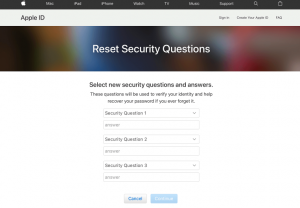
- Посетите эту страницу и выберите свой Apple ID.
- Введите резервный адрес электронной почты, и на него будет отправлено письмо с подтверждением для сброса пароля.
- Для сброса перейдите по ссылке в письме.
Этот процесс полезен, если у вас все еще есть доступ к экстренному адресу электронной почты. Однако, если вы давно не обновляли этот адрес электронной почты и больше не имеете к нему доступа, лучший вариант — восстановить доступ.
Если хост электронной почты все еще доступен, попробуйте выполнить шаги проверки, чтобы войти в эту учетную запись электронной почты. У большинства провайдеров электронной почты есть более простые методы проверки, чем у Apple. После того как вы войдете в старый адрес электронной почты, вы сможете начать получать коды подтверждения для восстановления своей учетной записи.
Двухфакторная аутентификация

Если у вас возникли проблемы с секретными вопросами, попробуйте другой вариант, называемый двухфакторной аутентификацией. Настройка двухфакторной аутентификации означает, что код входа будет отправлен на устройства, на которых вы уже вошли в систему.
Двухфакторная аутентификация выполняется с использованием любого портативного устройства Apple, поддерживающего iOS 9 или более поздней версии, поэтому, даже если у вас более старый iPhone или iPad, на котором все еще выполнен вход в вашу учетную запись, подключитесь к Wi-Fi и выполните следующие действия:
- Посещать “Настройки” на вашем устройстве.
- Нажмите на свое имя вверху (здесь находится информация о вашем Apple ID).
- Выбирать «Пароль и безопасность».
- Нажмите на «Двухфакторная аутентификация».
- Переключите опцию на “На.”
Программы для Windows, мобильные приложения, игры - ВСЁ БЕСПЛАТНО, в нашем закрытом телеграмм канале - Подписывайтесь:)
Используя двухфакторный метод, вы мгновенно регистрируетесь на устройствах Apple, минуя необходимость в контрольных вопросах, если ваш номер телефона и адрес электронной почты актуальны. Если вы когда-нибудь измените свой номер телефона, обязательно обновите его через настройки Apple. В противном случае у вас возникнут проблемы с получением кодов входа.
Если вы уже прошли этот этап и не можете войти в систему, поскольку у вас больше нет номера телефона, вы можете попробовать несколько вещей.
- Получите код, отправленный на другое устройство Apple, на котором вы вошли в систему.
- Свяжитесь с Apple (1-800-My-Apple) или посетите веб-сайт.
Для возврата вашей учетной записи требуется период ожидания и длительный процесс проверки. Вас могут попросить подтвердить указанную кредитную карту, секретные вопросы и даже дату приобретения продукта Apple.
Обращение в службу поддержки Apple
Служба поддержки Apple исключительно полезны, но они могут сделать для вас очень мало. Если вы потеряете свой пароль, служба поддержки потребует ответы на ваши контрольные вопросы, чтобы получить доступ к вашей учетной записи. Если вы не можете вспомнить эти ответы, ваша учетная запись будет переведена в статус восстановления учетной записи.
Apple использует слепую систему для обеспечения безопасности. Оператор службы поддержки будет видеть только вопросы и иметь пустые поля для ввода ответа. Они не знают ответа и не имеют доступа к этим ответам. Никто этого не делает, поскольку система их шифрует. Вы даете им свой секретный ответ, они вводят его в поле, и система сообщает им, правильный он или нет.
При восстановлении учетной записи ваш Apple ID приостанавливается до тех пор, пока он не будет проверен должным образом. Вы можете предоставить определенную информацию, чтобы ускорить процесс (например, указанную в файле кредитную карту).
Система безопасности, построенная на базе Apple, предназначена для защиты вас и ваших личных данных. Это здорово, но если вы забудете свой логин, вам не повезло. Если вы действительно не можете вспомнить свой пароль или секретные ответы и не можете обратиться в службу поддержки Apple, чтобы получить доступ, вам придется создать новую учетную запись — вы потеряете все покупки и доступ ко всем своим премиум-приложениям.